Windows 10 može vam omogućiti postavljanje različitih postavki jezika prikaza za različite korisničke račune. Kada odaberete regionalne i jezične postavke za svoje računalo, kao što su zadani jezik unosa ili raspored tipkovnice, te postavke možete primijeniti na posebne račune u sustavu Windows tzv Rezervirani računi. Rezervirani računi uključuju zadani korisnički račun i račune sustava. Prvo ćemo vidjeti kako promijeniti jezik u sustavu Windows 10, a zatim kako promijeniti jezik prikaza za nove korisničke račune u sustavu Windows 10/8/7.
Kako promijeniti jezik u sustavu Windows 10
U Windows 10, ovdje ćete pronaći postavke jezika: Postavke> Vrijeme i jezik> Regija i jezik.
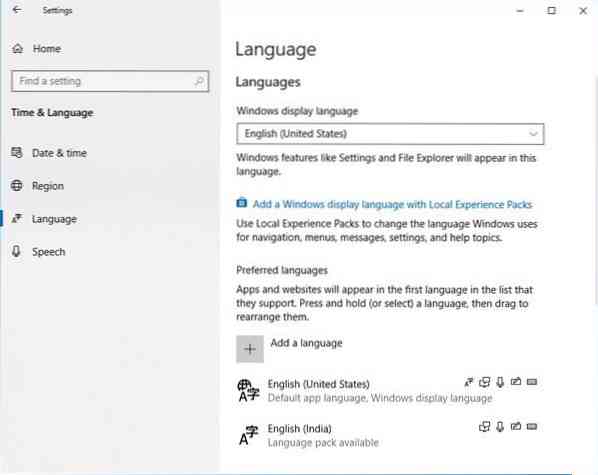
Jednom ovdje, iz Windows jezik prikaza padajući izbornik, odaberite jezik po vašem izboru.
Ako ne vidite onoga koga želite, možete Dodajte jezik pritiskom na znak '+'.

Odaberite jezik za instalaciju i odaberite Dalje da biste dovršili postupak.
Također možete kliknuti na plavo Dodajte Windows jezik prikaza s paketom Local Experiences Pack za korištenje lokalnih paketa iskustva za promjenu jezika za navigaciju, izbornike, poruke, postavke i teme pomoći.

Veza će vas odvesti do trgovine Microsoft Store gdje možete preuzeti i instalirati paket.
Promijenite jezik prikaza za nove korisničke račune
U sustavu Windows 7/8/10, da biste promijenili jezik prikaza za nove korisničke račune, otvorite Upravljačka ploča> Regija.
U dijaloškom prozoru Regije kliknite karticu Administrativni.

Pod, ispod Zaslon dobrodošlice i nova postavka korisničkih računa, kliknite na Postavke kopiranja dugme.
U dijaloškom okviru koji se otvori potvrdite i potvrdite okvire Novi korisnički računi.
Kliknite U redu i izađite.
Ako želite promijeniti jezik prikaza u sustavu Windows 7, kliknite karticu Tipkovnice i jezici.
U odjeljku Prikaz jezika odaberite jezik s popisa, a zatim kliknite U redu.
Nadam se da ovo pomaže.
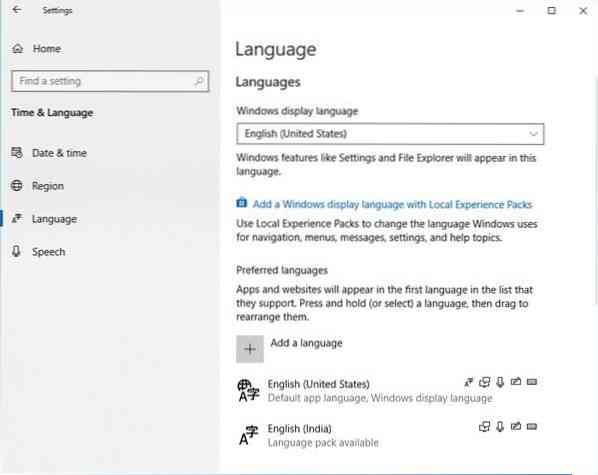
 Phenquestions
Phenquestions


